|
Pour
la réalisation de ce tag, vous aurez besoin de votre PSP (ici X),
du filtre Jeux de Lignes, Flaming Pear (Flood), et de quatre tubes.
Pour les tubes, vous les trouverez ICI
1/ Dézipper
tous les tubes, les dupliquer et les ouvrir dans votre PSP
2/
Choisir deux couleurs du tube "soleil" et faire un dégradé
linéaire, angle 180 et répétition 1 (avant plan foncé et arrière
plan clair, avec la case inverser non cochée)
3/ Ouvrir un nouveau
calque transparent de 500x400
4/ Verser votre dégradé dans ce
calque
5/ Avec votre outil sélection, sélectionné à rectangle,
cliquer dans la case "sélection personnalisée et entrer les
configurations suivantes :
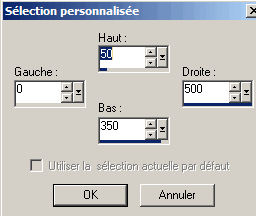
6/
Mettre un nouveau calque,
7/ Vous placez sur le tube soleil,
le copier
8/ Et le coller dans la sélection
9/ Ne pas déselectionner
et vous remettre sur le calque du dégradé
10/ Sélection inversée
11/
Effet géométrique : perspective horizontale : 15 et transparent
coché
12/ Effet 3D : découpe : 0/0/80/12 et couleur de l'ombre
: noir
13/ Appliquer le filtre Jeux de lignes : entrelacement,
avec les configurations suivantes :
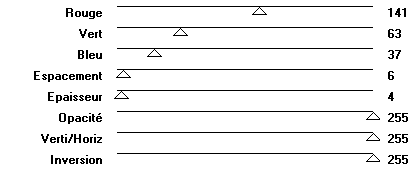
14/Désélectionner
tout
15/ Vous placez sur le calque "soleil"
16/
Avec votre outil sélection sélectionné à lasso avec un progressivité
à 26, vous détourez une partie de la mer
17/ Appliquez le filtre
FLAMING PEAR : Flood avec les configurations suivantes :
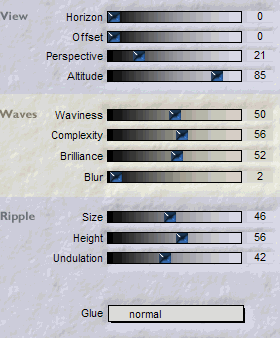
18/
Déselectionner le tout
19/ Prendre votre tube "porteuse
d'eau" et le redimensionner à 75 %. Le copier
20/ Le coller
comme nouveau calque au dessus du calque "soleil" et le
placer bien à droite, sur la barre horizontale du bas
21/ Passer
ce calque à "lumière héritée" et baisser l'opacité à 90
22/
Prendre le tube "face", le redimensionner à 45 %
le copier et le coller comme nouveau calque
23/ Le placer à
gauche de votre soleil et passer ce calque à "recouvrement"
24/
Prendre votre tube de "vagues", le redimensionner à 50
% le copier et le coller comme nouveau calque
25/ Le placer en
bas à gauche, derrière la main du tube "face" et passer
ce calque à "recouvrement".
26/ Fusionner tous les
calques
27/ Ajouter une bordure symétrique de 2 pixels, couleur
claire de votre dégradé
28/ Ajouter une bordure symétrique de
2 pixels, couleur foncée de votre dégradé,
29/ Ajouter une bordure
symétrique de 2 pixels, couleur claire de votre dégradé
30/ Ajouter
une bordure non symétrique, couleur foncé de votre dégradé, avec
la configuration suivante :
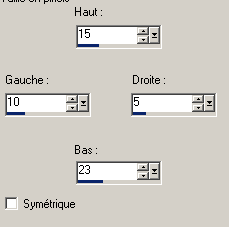
31/
Sélectionner cette bordure avec votre baguette magique, sans oublier
de remettre la progressivité à 0
32/ Appliquer le filtre Jeux
de Lignes : Entrelacement, avec les configurations suivantes :
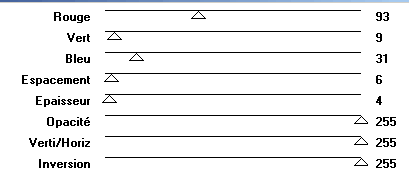
33/
Tout en restant sélectionné, appliquer un effet d'image :
décalage, avec les configurations suivantes :
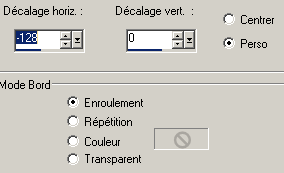
34/
Puis un effet 3D ombre portée : 3/3/80/14,85 et couleur noir
35/
Désélectionner tout
36/ Ajouter un nouveau calque et appliquer
votre signature
37/ Redimensionner votre tag à 450 et appliquer
un réglage netteté : netteté
38/ Il ne vous reste plus qu'à enregistrer
votre œuvre en JPG.
Merci
de l'avoir réalisé
Création "Vivi" - 02.07.2006
|
